Van alle bestandsindelingen die er zijn, zijn pdf's een van de meest veelzijdige wat betreft het bekijken en delen van opgemaakte documenten, en met bewerkbare pdf's zijn ze alleen maar nuttiger geworden. Of het nu gaat om een formulier, een conceptdocument of zelfs cv's en cv's, pdf's zijn de meest gebruikte formaten. Dus, hoe belangrijk het ook is om een PDF-viewer bij de hand te hebben op uw Mac of pc, het hebben van een PDF-editor kan net zo belangrijk zijn. Dat is waar software zoals de Icecream PDF Editor (download) in het spel komt. Als u op zoek bent naar een geweldige gratis PDF-editor, hier is onze recensie van de Icecream PDF-editor.
Belangrijkste kenmerken
Wat betreft apps voor het bewerken van pdf's, Icecream PDF Editor is een van de meer veelzijdige apps die ik heb gebruikt. Het wordt geleverd met een aantal handige tools en opties waarmee u gemakkelijk PDF's kunt bewerken en manipuleren. Ik zal enkele van de meest opwindende functies van de Icecream PDF Editor uitsplitsen.
-
PDF bewerken
PDF-bestanden zijn geweldig om de opmaak van documenten op verschillende platforms te behouden, maar het bewerken ervan kan lastig zijn. Met de Icecream PDF Editor is het bewerken van een PDF echter buitengewoon eenvoudig. Klik gewoon op de knop Bewerken in de app en je krijgt een handige werkbalk met alle bewerkingsfuncties die je nodig hebt.
Er is een 'Selecteer gereedschap waarmee u elk element van het PDF-bestand kunt selecteren en er gemakkelijk wijzigingen in kunt aanbrengen. Als het tekst is, kun je dat verander de tekst zelf of voeg er meer tekst aan toe, bewerk het lettertype, verander de kleur, de lettergrootte, uitlijning, en meer. Als het een tekstvak is, kun je dat pas de slaggrootte aan voor het tekstveld, verander de kleur, pas de dekking aan, etc. U kunt de attributen voor bijna alles bewerken met het selectiegereedschap. Er is ook een teksttool waarmee u voeg een tekstvak toe aan de pdf en voeg er tekst aan toe, samen met opties om de kleur, het lettertype en meer aan te passen.
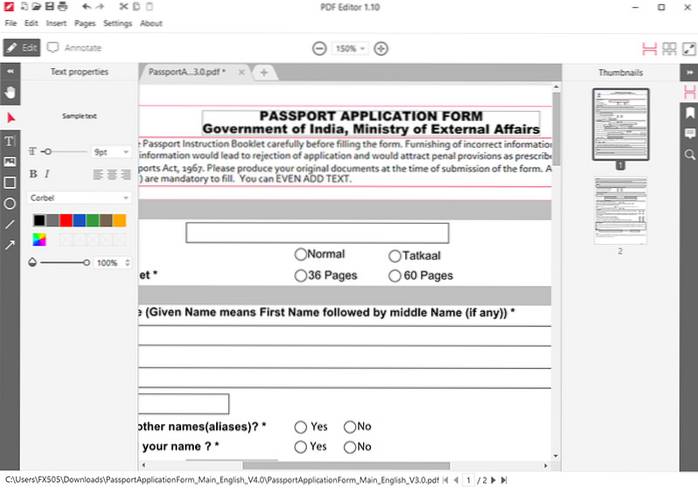
Dan zijn er tools om voeg vormen toe aan de pdf inclusief rechthoeken, cirkels, lijnen en pijlen. Ook deze hebben een heleboel opties, waaronder zaken als de mogelijkheid om pas de omtrekkleur, de vulkleur en nog veel meer aan. Het is echt heel goed.
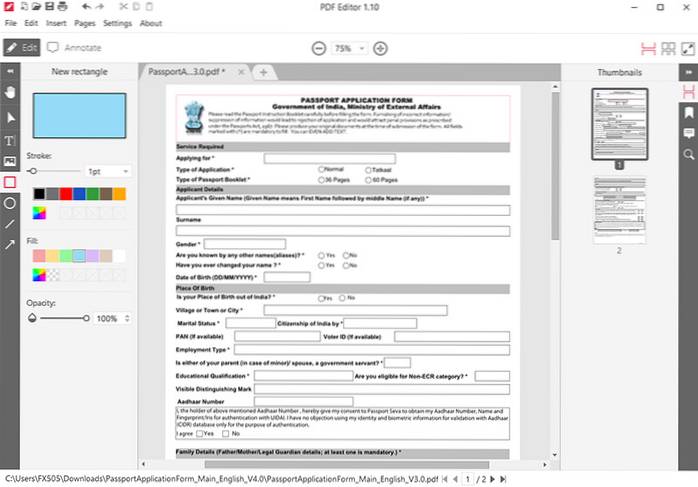
-
PDF-annotatie
Het bewerken van een PDF is absoluut geweldig, als u er gewoon naar op zoek bent maak enkele aantekeningen in een pdf-bestand om bepaalde interessegebieden aan te geven, of dingen zoals plaknotities toevoegen aan de pdf, de Icecream PDF Editor heeft je daar ook gedekt.
Om te beginnen is er een tool om tekst aan de pdf toe te voegen, en er is ook een tool om een plaknotitie toe te voegen. Dit is erg handig omdat u het overal in de PDF kunt toevoegen, en voeg een beschrijving toe die wordt weergegeven wanneer iemand op het plaknotitiepictogram klikt in de pdf. U kunt de kleur van het pictogram kiezen, er een beschrijving aan toevoegen en zelfs de dekking naar wens instellen.
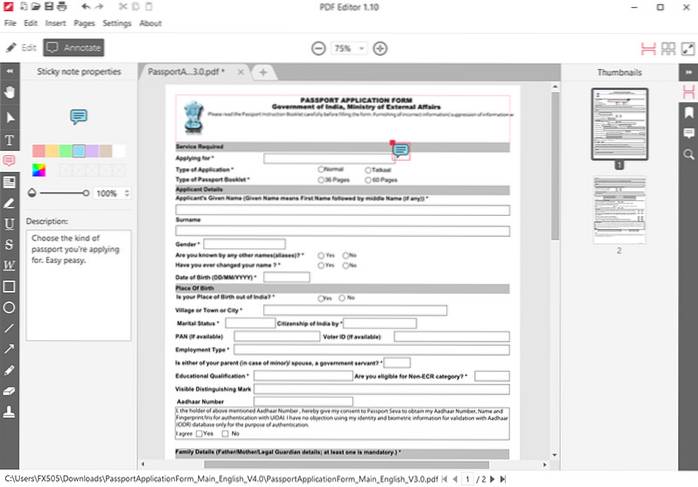
Er zijn hier ook markeringshulpmiddelen, waaronder een gereedschap voor gebiedsmarkering waarmee je een selectie kunt maken rond het gebied dat je wilt markeren en markeer het als je klaar bent. U kunt ook de kleur voor het hoogtepunt als jij wilt.
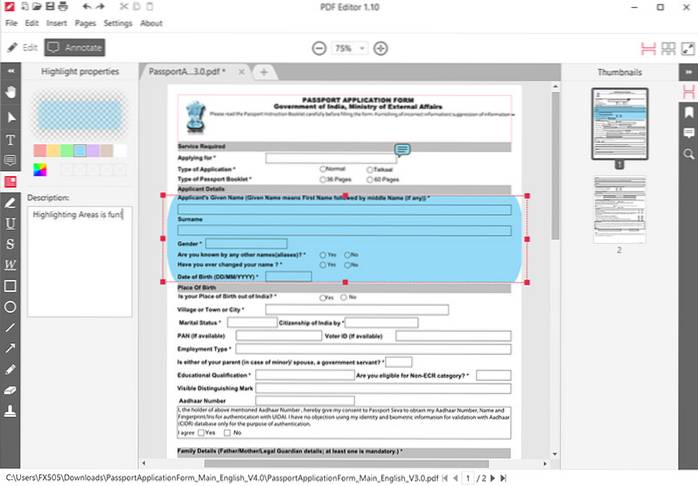
Anders dan dat, zijn er tools voor tekst onderstrepen, doorhalen, en voeg zelfs een wiebelige onderstreping toe - iets dat ik zal gebruiken om proefleesfouten in documenten te markeren. Plus er zijn vormen zoals cirkels, rechthoeken, lijnen, en meer die u kunt gebruiken om een PDF te annoteren.
Er is ook een stempel gereedschap hier met een heleboel vooraf ingestelde stempelopties die u eenvoudig op de PDF kunt plaatsen. Het is als een digitale postzegel die iets zegt als 'Geaccepteerd', 'Opnemen', 'Afgerond' en meer. Je kan ook gebruik aangepaste stempels als je trouwens wilt, maar voor het grootste deel zouden deze moeten volstaan.
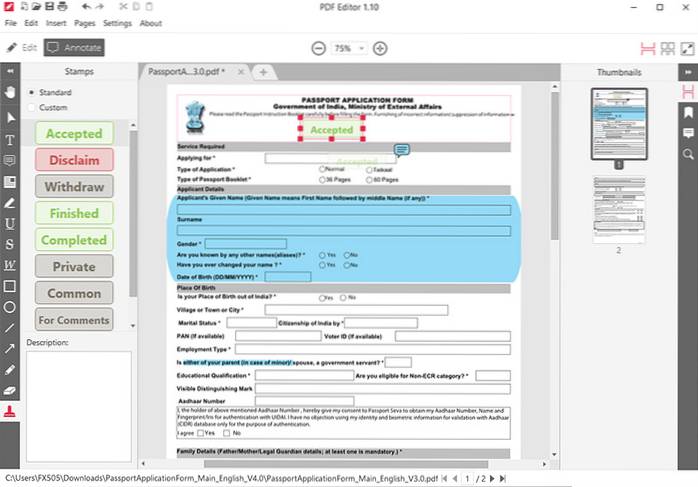
-
Pagina's toevoegen en verplaatsen
Een ander veel voorkomend ding dat mensen met pdf's doen, is er pagina's aan toevoegen en de volgorde waarin ze verschijnen aanpassen. Icecream PDF Editor kan dat ook gemakkelijk aan. Jij kan klik gewoon op de optie 'Pagina's' in de menubalk en klik vervolgens op 'Pagina toevoegen'om een nieuwe pagina aan de pdf toe te voegen. Dat is allemaal leuk en aardig, maar wat me echt won was de slepen en neerzetten hier. Dus als ik een nieuwe pagina toevoeg en ik wil deze naar een andere positie in het pdf-bestand verplaatsen, dan kan ik erop klikken en vasthouden en naar de nieuwe positie slepen. Het is echt intuïtief.
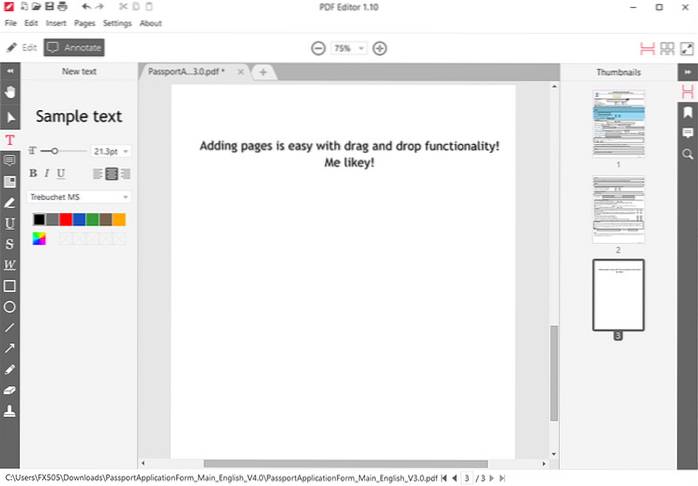
Gebruikerservaring
Functies zijn allemaal goed, maar zonder een behoorlijke gebruikerservaring wordt zelfs een krachtige en nuttige app een ergernis om mee om te gaan. De Icecream PDF-editor heeft echter een mooie geweldig ontwerp en het resulteert in zeer eenvoudige en intuïtieve gebruikerservaring.
De dingen zijn hier erg gestroomlijnd en alles is correct gelabeld of heeft pictogrammen die voor zichzelf spreken in die mate dat u zich nooit zult afvragen wat een bepaald hulpmiddel doet, of waar u een bepaald hulpmiddel kunt vinden dat u zoekt voor.
Eerlijk gezegd is dit een van de meer ondergewaardeerde dingen in veel apps. Ernstig. Ik bedoel, de Icecream PDF Editor is misschien niet de meest veelzijdige software die er is, maar het is zeker de meest gebruiksvriendelijke PDF-editors die ik ooit heb gebruikt. Het is gewoon zo goed georganiseerd.
Aan de linkerkant vind je alle bewerkings- en annotatietools die je misschien nodig hebt, samen met een handige werkbalk die verschijnt wanneer je een tool gebruikt, zodat je aanpassingen aan zaken als kleuren, lettertypen en meer. In het midden bevindt zich de PDF-viewer zelf, en die heeft ook tabblad functionaliteit zodat u meerdere pdf-bestanden kunt openen in dezelfde instantie van de app. Dat is ook geweldig.
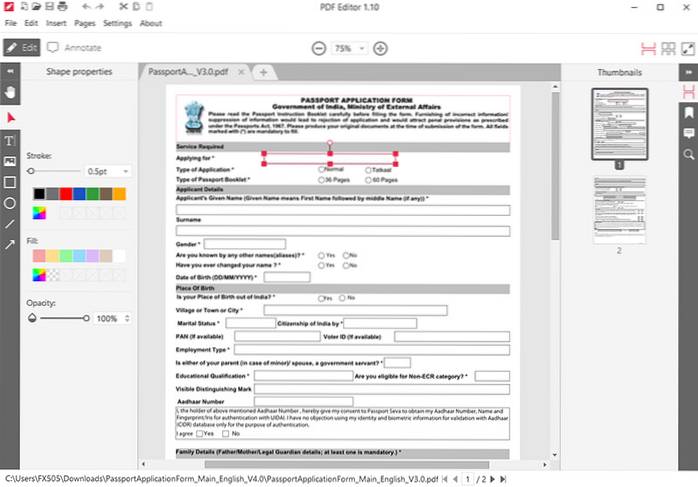
Helemaal rechts is er een smalle strook met tools waarmee je kunt wisselen pagina's van het PDF-document bekijken je hebt open, voor het bekijken van bladwijzers je hebt toegevoegd in de pdf, en een handige optie die je laat zien alle plaknotities en beschrijvingen die u in de pdf hebt toegevoegd op één, gemakkelijk toegankelijke plaats, zodat u niet het hele bestand hoeft te doorzoeken.
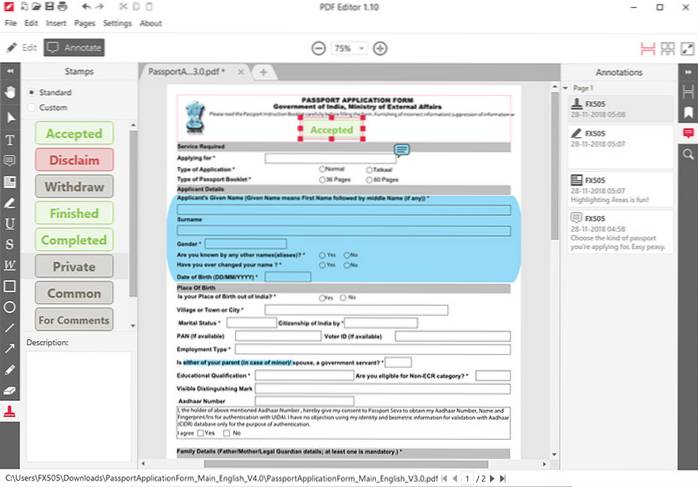
Prijs en beschikbaarheid
Ik ben er vrij zeker van dat je onder de indruk bent van de Icecream PDF Editor en zijn mogelijkheden. Dus laten we het nu hebben over prijzen en beschikbaarheid. Als je naar andere software met vergelijkbare functies kijkt, kom je gemakkelijk uit op het honkbalveld van ongeveer $ 60 tot $ 80 voor hen. De Icecream PDF Editor is echter helemaal gratis. U kunt het eenvoudig downloaden van de website en beginnen met het bewerken van al uw PDF-bestanden zonder dat u zich zorgen hoeft te maken dat u veel geld uitgeeft.
Het enige probleem dat ik persoonlijk heb met de Icecream PDF Editor, is dat deze niet beschikbaar is voor macOS. De software is alleen beschikbaar op Windows 7,8 en 10, en dat is alles. Dus ja, als je een Mac-gebruiker bent, moet je ergens anders zoeken naar je PDF-bewerkingsbehoeften. Voor Windows-gebruikers is Icecream PDF Editor echter vrijwel de beste PDF-bewerkingssoftware.
Voors en tegens
Hoewel de Icecream PDF Editor een geweldige app voor het bewerken van PDF's voor Windows is, heeft deze wel enkele voor- en nadelen.
Voordelen:
- Rijk aan functies
- Gebruiksvriendelijke interface
- Helemaal gratis
Nadelen:
- Alleen beschikbaar op Windows
- Geen functionaliteit om PDF's naar andere formaten te exporteren
Icecream PDF Editor: een geweldige PDF-editor voor Windows
Aan het eind van de dag is de vraag: moet u de Icecream PDF Editor gebruiken voor uw PDF-bewerkingsbehoeften? Het antwoord, beste lezer, is Absoluut. Als u een Windows-gebruiker bent, is dit een van de beste PDF-editors die u kunt gebruiken. Bovendien is het helemaal gratis, dus dat is nog beter.
Download Icecream PDF Editor voor Windows (gratis)
 Gadgetshowto
Gadgetshowto



